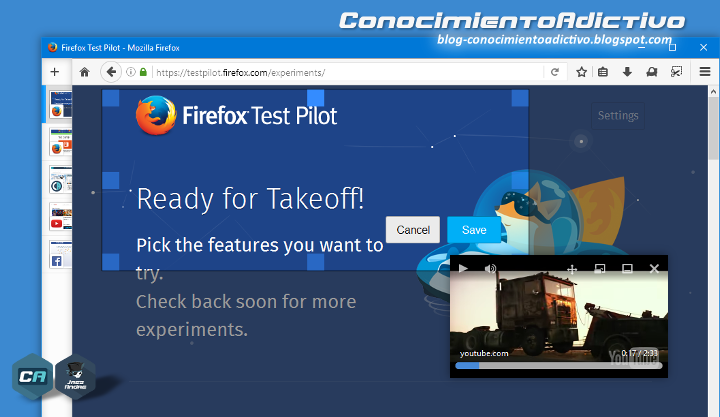
Firefox, el navegador web de Mozilla, está en constante evolución y por ello esta vez hablaremos del programa Firefox Test Pilot pues se ha puesto muy interesante.
Test Pilot es un proyecto iniciado por la fundación Mozilla allá por el 2009 con el fin de realizar estudios de usabilidad de su navegador web y así conocer cuáles funcionalidades o características son las más solicitadas por los usuarios para luego mejorar su producto optimizando dichas funciones, o en todo caso si alguna característica no gozaba de gran popularidad, optar por eliminarla del navegador. Vale decir, es la forma en que Mozilla obtiene feedback para mejorar Firefox.
Mozilla quiere más feedback de parte de los usuarios y es por ello que hace algunos meses renovó la plataforma Firefox Test Pilot permitiendo a los usuarios de la versión estable de Firefox poder probar las próximas novedades (aún en desarrollo) sin tener que usar una versión inestable (Aurora y/o Nightly) del navegador. Esto es posible por medio de la instalación de un simple add-on.
Actualmente existen hasta 7 nuevas funciones en fase de prueba que podemos instalar ahora mismo en nuestro navegador Firefox. Por dar un par de ejemplos: La posibilidad de ver un video online (YouTube o Vimeo) en una pequeña ventana flotante por encima de cualquier pestaña, o también un capturador de pantalla con hosting de imágenes integrado (propiedad de Mozilla), entre otros. Claramente se irán agregando más funciones con el paso del tiempo. Lo ideal es que podemos probar dichas funciones con tan sólo instalarlas como si de un plugin más se tratase y sólo las de nuestra elección.
Si estás interesado en testear las nuevas utilidades de Firefox antes de que lleguen a la versión estable, sigue leyendo.
Lo primero: Instalar el add-on de Firefox Test Pilot
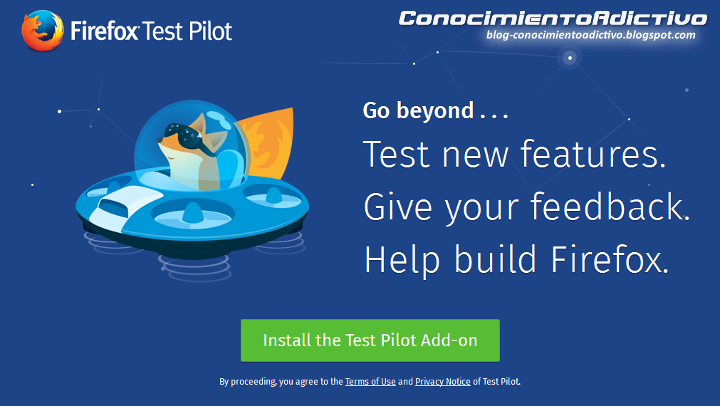
Tenemos que ir a la siguiente dirección:
Cliqueamos el enorme botón verde Install the Test Pilot Add-on, no requiere reiniciar el navegador. Hecho esto, sólo tenemos que ir a las páginas de presentación de los "experimentos" (así les han llamado a estas funciones) e instalar los que queramos (tampoco requieren reiniciar el navegador).
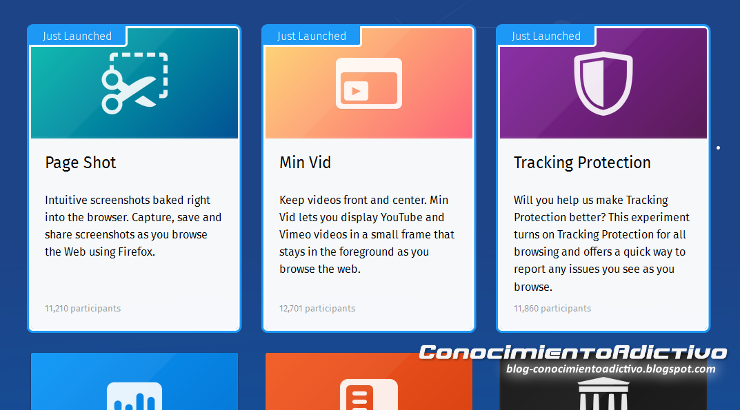
Notemos también que en la barra de herramientas del navegador aparecerá un nuevo icono que nos ayudará a gestionar las extensiones que instalemos en Test Pilot:
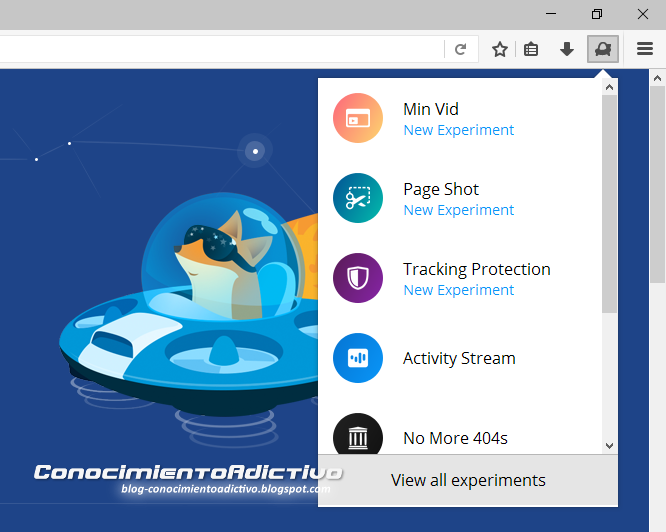
1. Min Vid
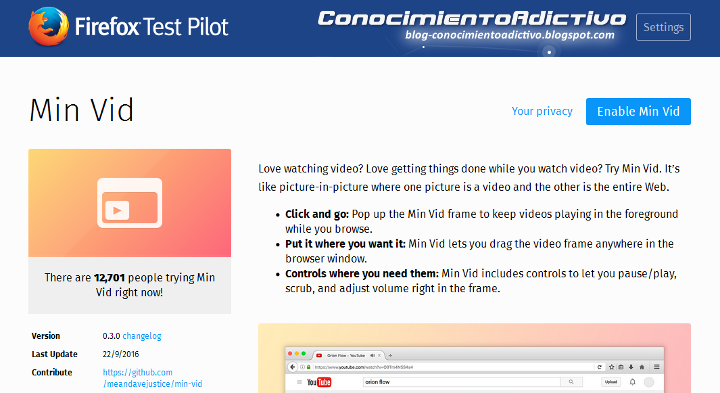
Si eres de los que les encanta ver videos, pero también hacer otras tareas al mismo tiempo, Min Vid es lo que andas buscando. Se trata de una extensión que nos da la posibilidad de poder generar una pequeña ventana flotante con el video en cuestión. Entre sus características tenemos:
- Por el momento es compatible con videos de YouTube y Vimeo.
- La ventana flotante siempre estará activa por sobre las otras páginas visitadas, así podremos ver el video en todo momento.
- Podemos mover/arrastrar la ventana flotante a cualquier posición de la ventana del navegador.
- Incluye los controles de reproducción: Reproducir/pausar, volumen, minimizar/maximizar, restaurar el video (a una pestaña del navegador), avanzar o retroceder (dando clic a la línea de progreso), cerrar.
- La opción minimizar oculta el video de la ventana flotante permitiéndonos escuchar sólo el audio.
Su uso es sencillo pues posterior a la instalación sólo tenemos que acceder a un video y pasar el cursor sobre él para ver el icono de Min Vid, le damos clic y es todo. Podremos cerrar la pestaña del video y seguir viéndolo en la ventana flotante.
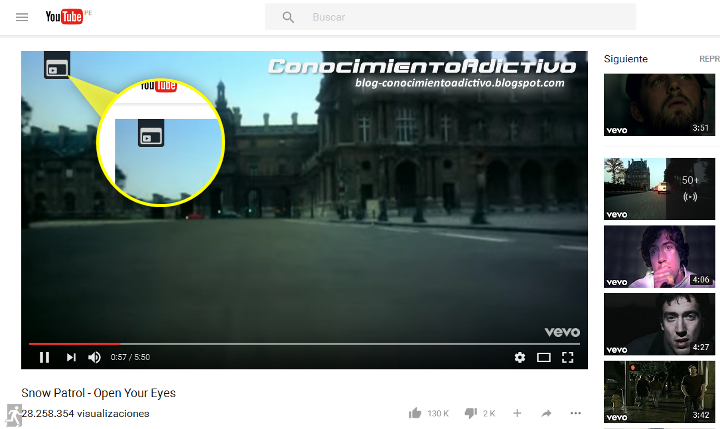
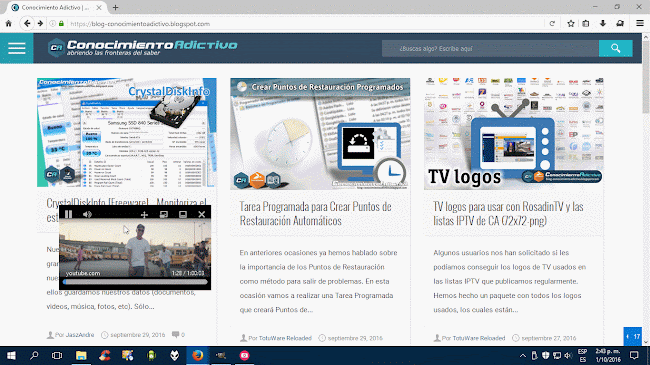
Recordemos que al estar en fase de desarrollo aún tiene algunos problemas. He detectado que falla al reproducir algunos videos (los de los canales VEVO en YouTube por ejemplo); otro caso es que sin estar logueados en una cuenta de Google podemos ver el icono de Min Vid desde las miniaturas de los videos e iniciar la reproducción desde allí sin necesidad de abrir una pestaña con el video, pero una vez logueados esto ya no es posible y tenemos que abrir el video directamente en una pestaña y posterior a eso aplicar la ventana flotante de Min Vid. Por otro lado, en algunas situaciones el reproductor flotante desaparece aún cuando seguimos escuchando el audio del video. Es claro que estos bugs desaparecerán con las futuras versiones.
Notemos también que por el momento la ventana flotante del video es algo pequeña y no puede ser redimensionada; sin embargo, el desarrollador de la extensión ha dicho que esta característica será incluida muy pronto.
2. Page Shot
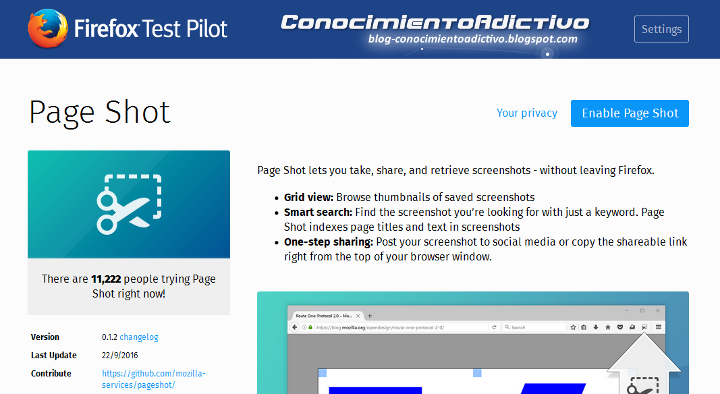
Page Shot es una herramienta que nos permite hacer capturas de pantalla de cualquier página web. Para ello, Page Shot coloca un icono en la barra de herramientas del navegador al cual tenemos que darle clic para luego arrastrar/seleccionar con el mouse el área o región de la web que deseamos capturar.
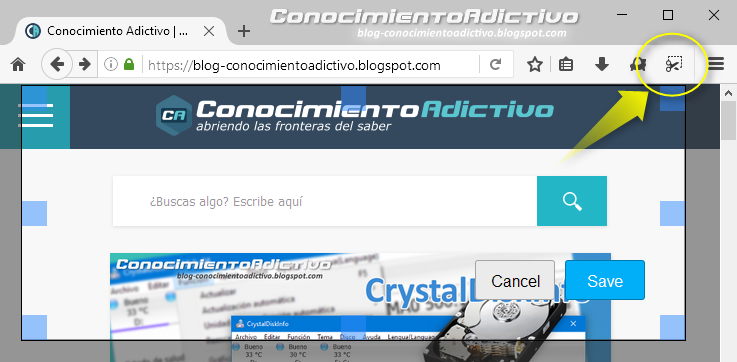
Luego de tener el área a capturar ya seleccionada tenemos la opción de guardar la imagen (botón "Save"), al hacerlo la imagen es subida inmediatamente a la web pageshot.net de propiedad de Mozilla y generando un URL único para la imagen. Aparentemente por el solo hecho de instalar la extensión Page Shot, se nos habilita un perfil personal en el hosting de imágenes de Mozilla que es donde se alojarán nuestras capturas y las podremos ubicar ingresando a la página pageshot.net/shots.
Para ingresar a nuestro portal personal de capturas en Page Shot no necesitamos loguearnos, sólo debemos ingresar y de inmediato veremos todas nuestras capturas de pantalla completamente ordenadas.
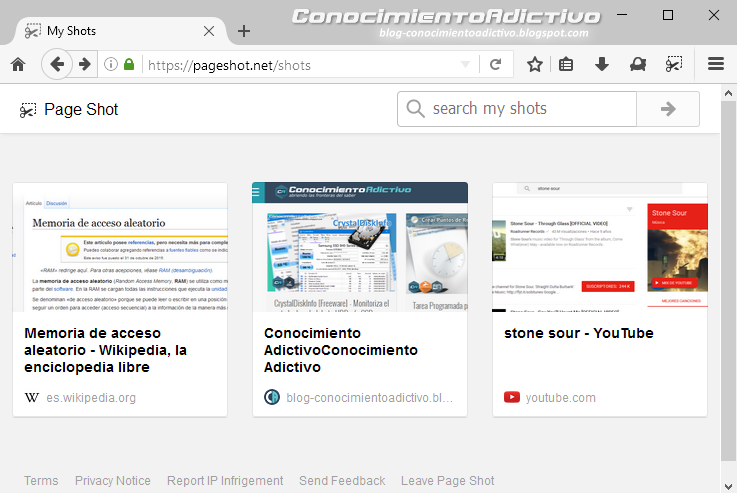
Si en algún momento deseamos dejar de probar la extensión y queremos borrar por completo nuestro perfil o portal personal en Page Shot, sólo debemos ingresar en Leave Page Shot ubicado en la parte inferior de la web.
Ya en nuestro perfil de Page Shot podremos obtener algunas opciones disponibles algo interesantes:
- Podemos compartir el enlace URL de la imagen capturada en redes sociales o enviarla por email.
- Tenemos un botón para guardar/descargar la imagen en nuestro ordenador si lo deseamos.
- Se puede programar para que la imagen se borre automáticamente en 10 minutos, 1 hora, 1 día, 1 semana, 1 mes, o para que no se borre nunca.
- También muestra un botón para eliminar la imagen capturada en ese mismo momento.
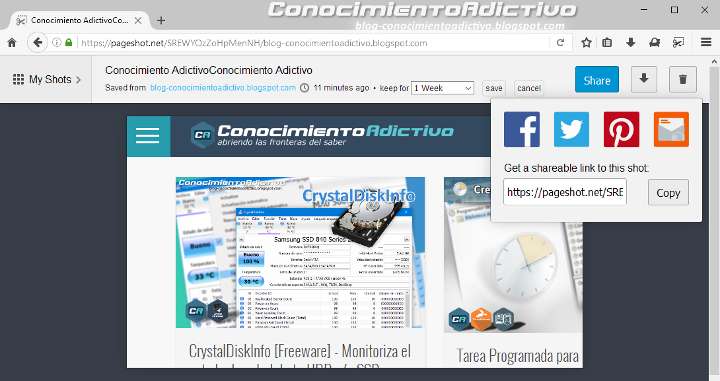
Debemos considerar que cada captura de pantalla se guardará con el URL de la web en la que fue capturada. Por ejemplo, si tomamos una captura de pantalla de este blog, el URL de la imagen que compartiremos contendrá el dominio de esta web como parte de ella.
3. Tracking Protection
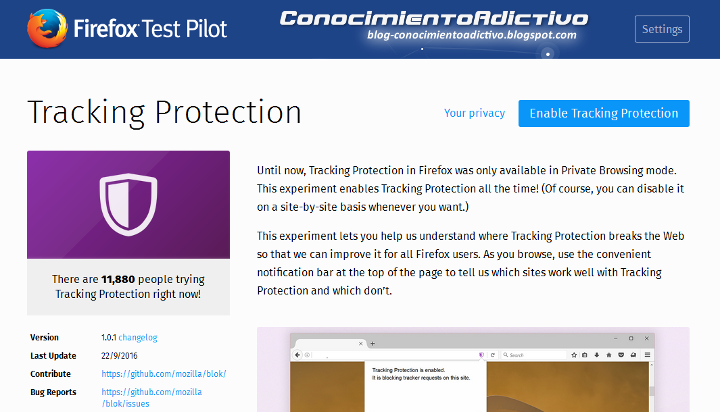
Como detallan sus desarrolladores, Tracking Protection (Protección contra rastreo) ha estado disponible en Firefox desde algunas versiones anteriores, pero sólo en el modo privado/incógnito. ¿Qué hace esta función? La gente de Firefox lo explica:
Algunos sitios web usan rastreadores que pueden monitorizar su actividad a través de Internet. Con la protección contra rastreo, Firefox bloqueará muchos rastreadores que pueden recopilar información sobre su comportamiento al navegar [...] La navegación privada no le hace anónimo en Internet.
Esta extensión nos permitirá activar la Protección contra rastreo también en el modo de navegación normal. Veremos que está en funcionamiento al ver el icono en forma de escudo en la barra de direcciones.
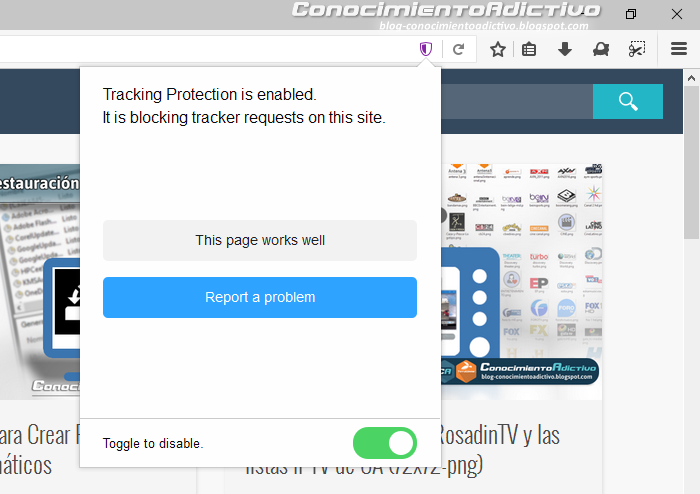
Notemos que es posible que algunas webs puedan dejar de mostrar ciertos elementos o áreas pues precisamente Tracking Protection considera que dichos elementos permiten que terceros rastreen nuestra navegación y por eso los bloquea. Ante esto, si consideramos que esa detección es un error o si el funcionamiento de alguna web se ve afectada por la extensión, tenemos la opción de deshabilitar el complemento en cualquier momento, así como darle feedback a Mozilla.
4. Activity Stream
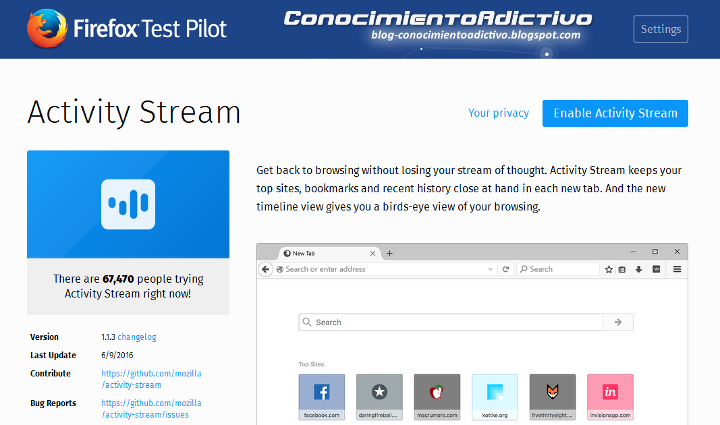
Activity Stream cambiará el estilo en que vemos una pestaña en blanco de Firefox. Con esta extensión instalada que se mostrará cuando abramos una nueva pestaña, veremos las historias más destacadas de entre las páginas web que tengamos guardadas en nuestros marcadores, en nuestro historial, o de los sitos a los que accedemos con mayor frecuencia (Top Sites). También mostrará nuestra actividad reciente de páginas web visitadas ordenadas por hora de visita, es decir, un timeline.
Cada una de estas páginas sugeridas de nuestra actividad aparecerá con su respectiva imagen en miniatura junto a varias opciones que nos permitirá directamente desde la extensión:
- Compartir el enlace URL de la página web en redes sociales (Facebook, Twitter), en Tumblr, en Linkedln.
- Enviar la dirección de la web sugerida por email: Yahoo, Gmail, etc.
- Añadir a marcadores una web visitada, o retirar de marcadores algunas otras.
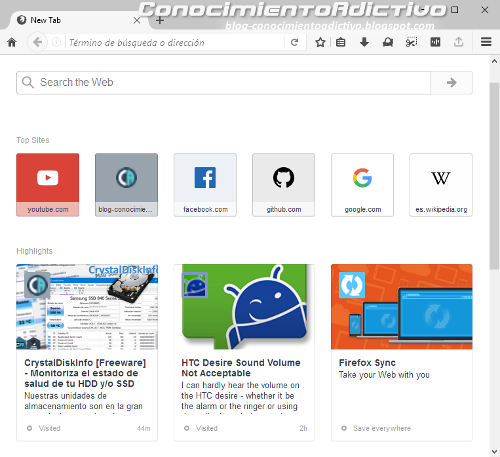
Notemos que la información que nos mostrará Activity Stream está basada únicamente en nuestra propia actividad, no ofrecerá sugerencias de páginas que no hayamos visitado antes.
5. Tab Center
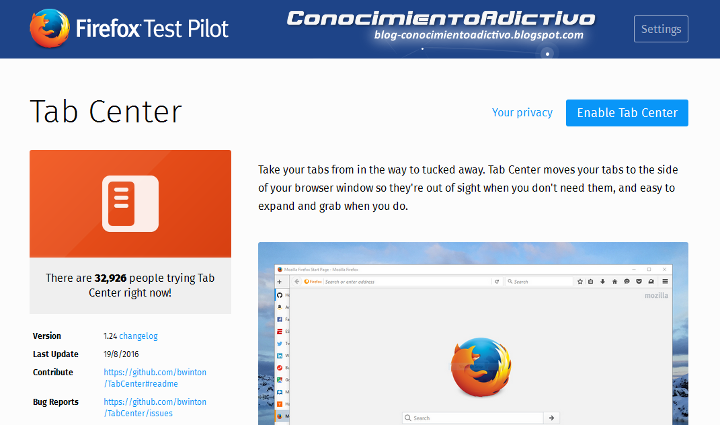
Tab Center nos permitirá desplazar todas las pestañas que tenemos abiertas en una columna que se abrirá en la parte lateral izquierda del navegador. Además, cada pestaña tendrá una imagen en miniatura del contenido de la web al que hace referencia.
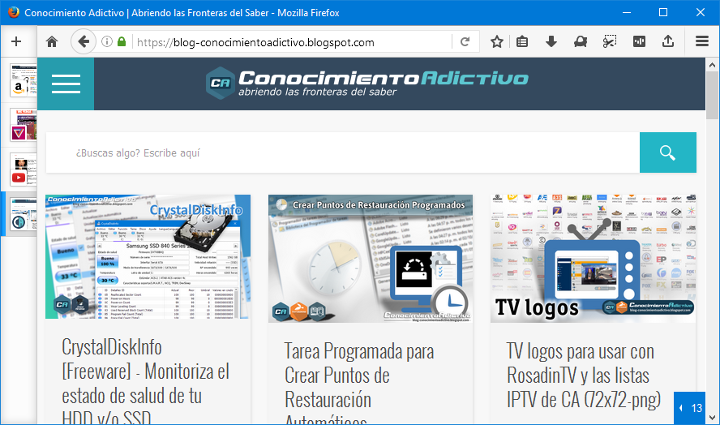
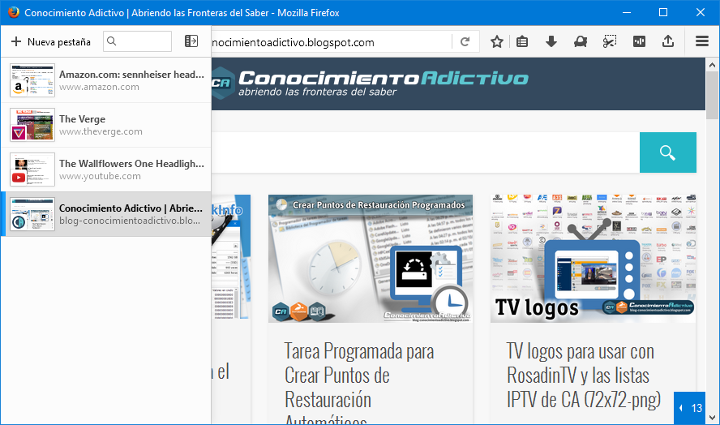
6. No More 404s
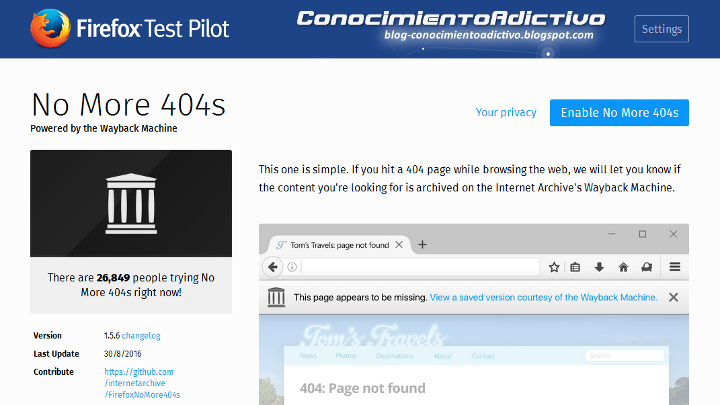
El funcionamiento de esta extensión es simple, si al navegar por la web encontramos una página con error 404 (porque fue eliminada), No More 404s nos avisará si existe una copia de dicho contenido almacenado/archivado en Internet Archive Wayback Machine. ¿Qué es eso?
Para los que no conocen Internet Archive Wayback Machine, se trata de un sitio web en donde están almacenadas millones de páginas web a través del tiempo como "screenshots", que ya no existen actualmente o que siguen existiendo. Es como una enorme biblioteca de respaldo de contenidos, un archivero de internet.
7. Universal Search
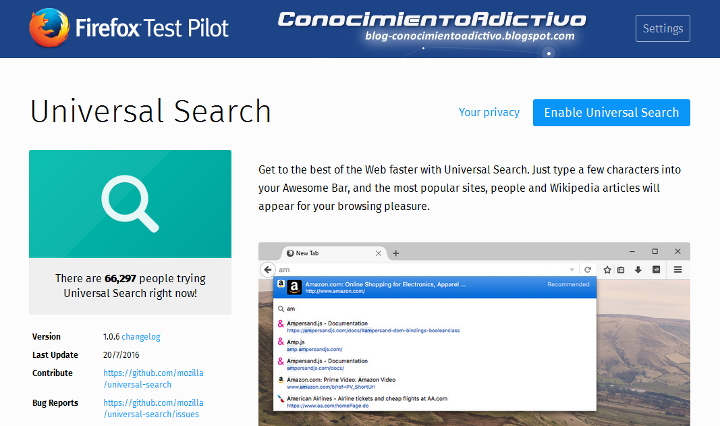
Universal Search convierte la doble barra de búsqueda de Firefox en una sola. Vamos que no es la gran cosa, y esto también lo podemos hacer tan sólo retirando la barra de búsqueda pequeña en la personalización de Firefox.
Para terminar, Firefox Test Pilot parece un muy buen proyecto pues nos permite a los usuarios de la versión estable de Firefox probar las novedades futuras del navegador aún cuando siguen en fase de desarrollo, y a pesar de que tengan ciertos problemas propios de ediciones beta, siempre es bueno saber qué nuevas funciones están por venir y mejor aún probarlas de primera mano dando así también el feedback necesario a los desarrolladores para que incluyan las mejoras correspondientes.









0 comentarios